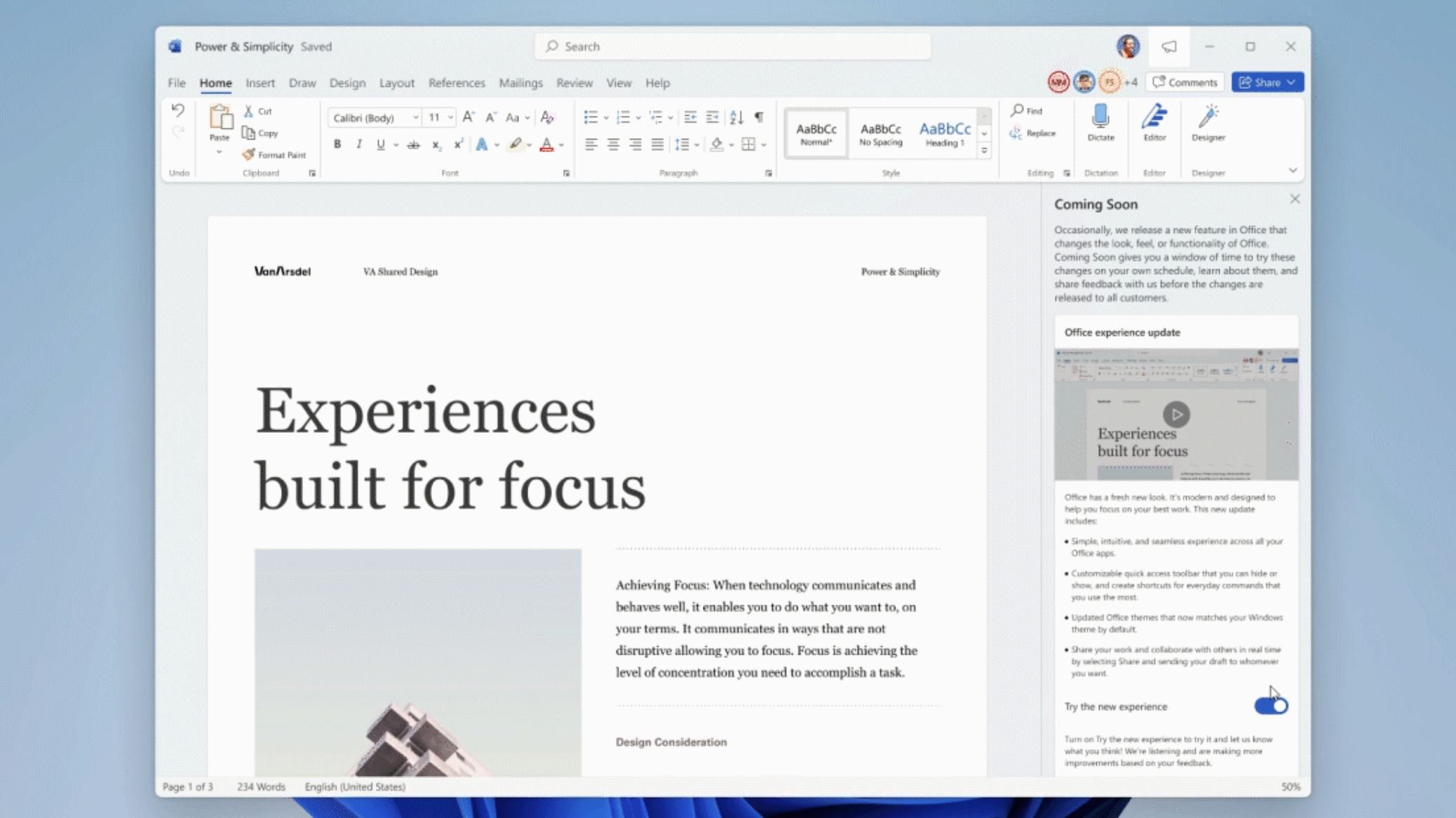
Inihayag ngayon ng Microsoft ang pagpepresyo ng Office 2021. Ang Office Home at Student 2021 ay nagkakahalaga ng $ 149.99 USD at may kasamang Word, Excel, PowerPoint, OneNote, at Microsoft Teams para sa PC at Mac. Ang Office Home at Business 2021 ay nagkakahalaga ng $ 249.99 at kasama nito ang lahat sa Office Home at Student 2021, kasama ang Outlook para sa PC at Mac. Tulad ng inihayag na ng Microsoft, makakabili ka ng Office 2021 mula Oktubre 5, 2021. Bilang karagdagan sa pagpepresyo, inihayag din ng Microsoft ang mga bagong tampok na magiging bahagi ng Office 2021 suite.
Sa real-time na co-ang pag-akda sa Office 2021, maaari kang makipagtulungan sa iba pa sa parehong dokumento nang sabay. Ang Microsoft Teams ay bahagi na ngayon ng Office 2021 suite. Bagong pag-update sa visual: Isang walang kinikilingan na paleta ng kulay, mas malambot na mga sulok ng bintana, mga na-refresh na tab sa laso, at makulay mga tagapagpahiwatig ng presensya upang madali mong makita kung sino ang gumagana sa isang dokumento sa iyo. Ang mga tema ng app ay mananatiling naka-sync sa iyong Windows light o dark mode bilang default.
Bukod sa nasa itaas, makukuha ng Office 2021 ang mga sumusunod na tampok na magagamit na para sa mga subscriber ng Microsoft 365.
Tumingin sa kaliwa, tumingin sa kanan… Narito ang XLOOKUP!
Sunud-sunod, hanapin ang anumang kailangan mo sa isang talahanayan o saklaw sa XLOOKUP.
Ang pagpapaandar ng LET ay nagtatalaga ng mga pangalan sa mga resulta sa pagkalkula. Pinapayagan ang pag-iimbak ng mga kalkuladong kalkulasyon, halaga, o pagtukoy ng mga pangalan sa loob ng isang pormula.
-bcc7-6c1b32559b63.jpg”>
Bago at pinahusay na Record Slide Show
Sinusuportahan na ngayon ng Record Slide Show ang pag-record ng video ng nagtatanghal, pag-record ng tinta at pag-record ng laser pointer.
I-replay ang iyong mga stroke ng tinta
Maaari mong i-replay ang iyong mga stroke ng tinta habang iginuhit ito; hinahayaan ka nitong ilarawan ang mga bagay hakbang-hakbang o ipakita ang isang proseso ng pag-iisip. Maaari mo ring i-pause ang replay, at piliin ang point upang simulan ang replay mula sa.
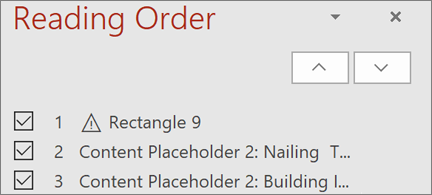
Ayusin ang mga elemento sa iyong mga slide para sa mga mambabasa sa screen
Tingnan ang mga elemento sa pagkakasunud-sunod ng pagbasa sa screen at muling ayusin ang mga ito kung kinakailangan upang maipahayag nang epektibo ang iyong mensahe.
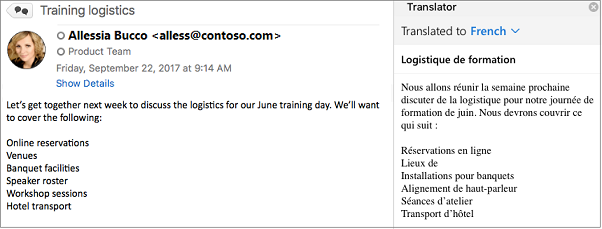
Tagasalin at tinta sa Outlook
Isalin ang mga mensahe sa email sa higit sa 70 mga wika nang mabilis at tingnan ang transcript — lahat sa loob ng Outlook.
I-Annotate ang mga imaheng email o gumuhit sa isang hiwalay na canvas gamit ang iyong daliri, panulat, o mouse.
Sa Outlook, gamitin ang Instant na Paghahanap upang mabilis na makahanap ng mga email
Piliin ang bar ng paghahanap (matatagpuan sa itaas ng laso ng Outlook) upang makatulong na makahanap ng mga mensahe sa email saanman sa Outlook.
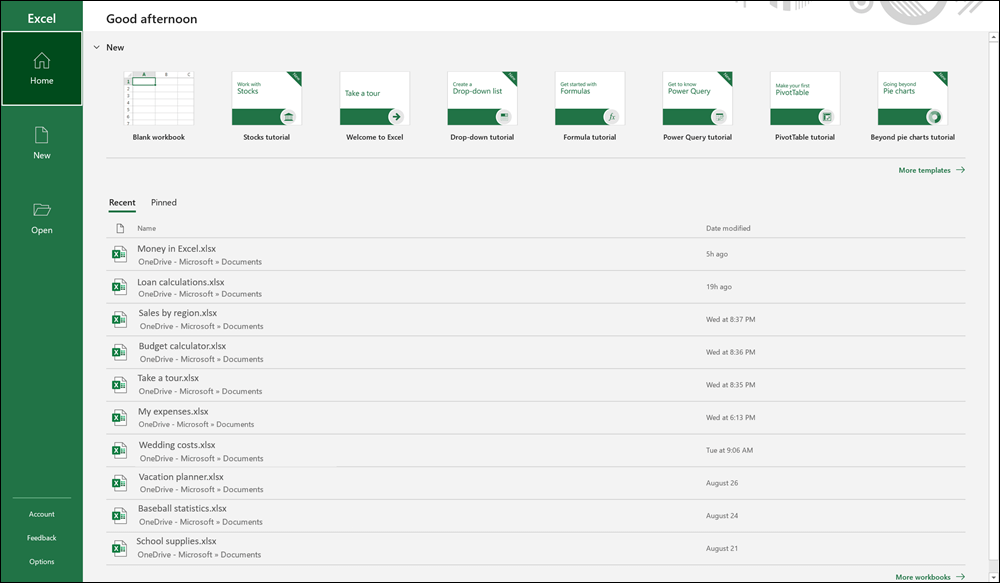
Ang pag-refresh ng visual
Trabaho na may isang modernisadong karanasan sa Simula at mga bagong pag-refresh ng mga tab sa laso.
media
Patuloy kaming nagdaragdag ng mas mayamang nilalaman ng media sa koleksyon ng Nilalaman ng Premium na Opisina ng Premium, isang na-curate na library ng mga imahe ng stock, mga icon, at higit pa na makakatulong sa iyong ipahayag ang iyong sarili. Hanapin kung ano ang kailangan mo sa Paghahanap sa Microsoft
Sa tuktok ng iyong mga Microsoft Office app sa Windows makikita mo ang bagong kahon sa Paghahanap sa Microsoft. Ang malakas na tool na ito ay makakatulong sa iyo na mabilis na mahanap kung ano ang iyong hinahanap, mula sa teksto hanggang sa mga utos upang matulungan at higit pa.
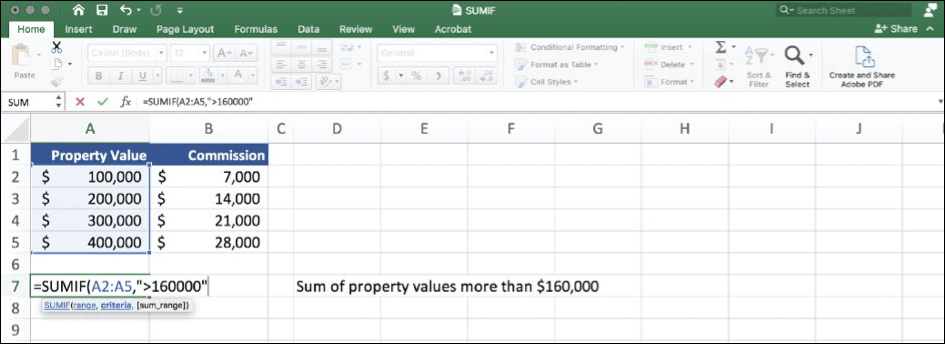
Mga pagpapahusay sa pagganap
Karanasan na pinahusay na pagganap, katatagan, at bilis sa buong Word, Excel, PowerPoint, at Outlook?. Kumuha ng mas mabilis na mga kalkulasyon mula sa mga karaniwang pag-andar ng Excel tulad ng SUMIF, COUNTIF, at AVERAGEIF.
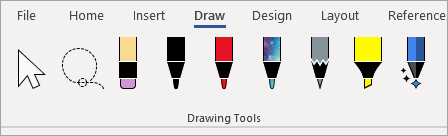
Nai-update na tab na Gumuhit
Mabilis na i-access at baguhin ang kulay ng lahat ng iyong mga tool sa pag-inking sa isang lugar.
Pasimplehin kung paano ka gagana sa tinta gamit ang bagong Gumuhit mga karagdagan sa tab: Point Eraser, Ruler, at Lasso.
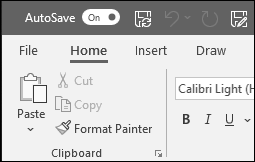
I-save ang iyong mga pagbabago kapag nangyari ito
I-upload ang iyong mga file sa OneDrive, OneDrive for Business, o SharePoint Online upang matiyak na nai-save ang lahat ng iyong mga pag-update awtomatiko.
ODF) 1.3
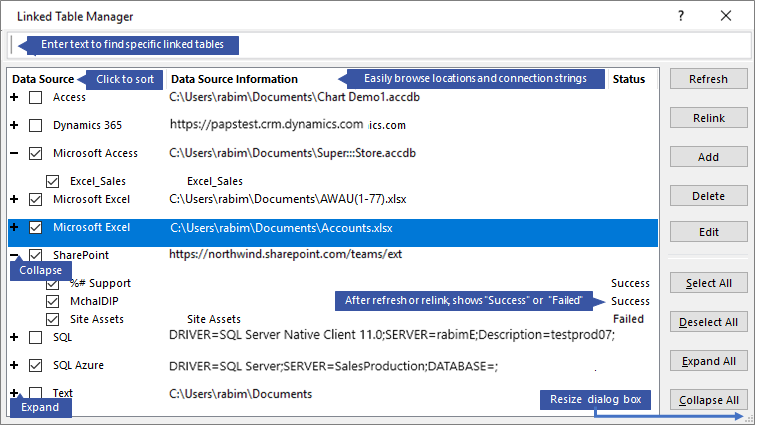
Refresh, relink, o alisin ang mga naka-link na talahanayan
Ang na-update na Naka-link na Manager ng Talahanayan ay isang sentral na lokasyon para sa pagtingin at pamamahala sa lahat ng mga mapagkukunan ng data at naka-link na mga talahanayan sa isang database ng Pag-access. Tingnan ang lahat ng mga pagpapabuti na nagawa namin sa naka-link na Tagapamahala ng Talahanayan batay sa iyong puna.
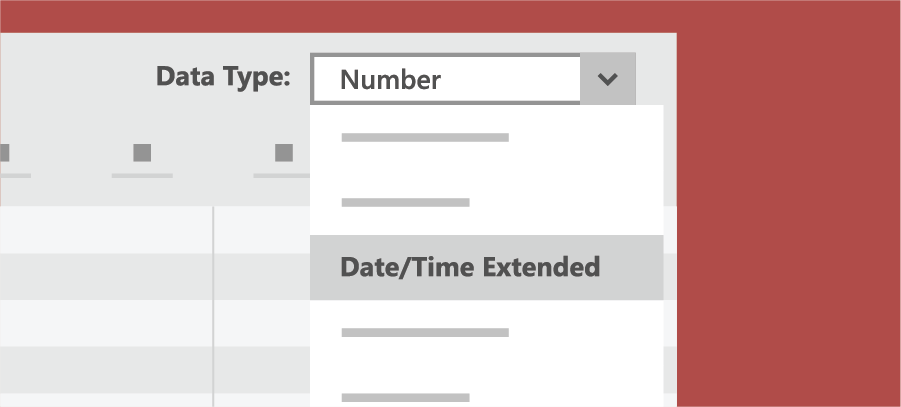
Subukan ang bagong uri ng Petsa/Oras na Pinalawig na uri ng data sa Pag-access
beses, ipinatupad namin ang uri ng data ng SQL DateTime2 sa Access.
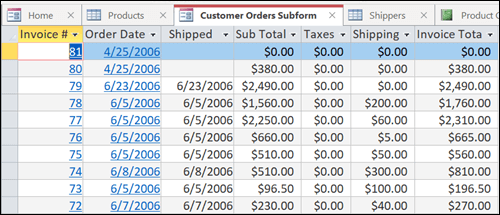
Panatilihin ang mga tab sa iyong mga object sa database sa Pag-access
Malinaw mong nakikita ang aktibong tab, madaling i-drag ang mga tab upang muling ayusin ang mga ito, at isara ang mga object ng database sa isang pag-click lamang.
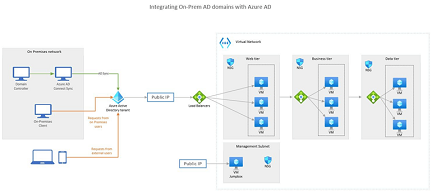
Mga bagong Azure stencil at hugis sa Visio
Nagdagdag kami ng marami pang mga stencil upang matulungan kang lumikha ng mga napapanahong mga diagram ng Azure. Maaari mong gamitin ang mga bagong stencil na ito upang makabuo ng mga diagram ng Azure para sa mga topology ng network, mga pag-configure ng virtual machine, pagpapatakbo, at higit pa.
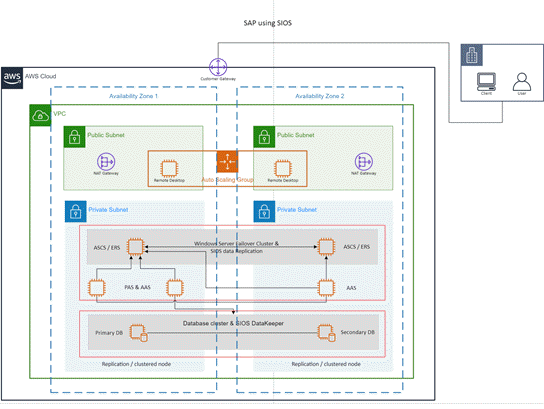
Mga bagong AWS stencil at hugis sa Visio
Pinagana namin ang mga hugis ng imprastraktura mula sa isa pang pangunahing tagapagbigay ng ulap: Amazon Web Services (AWS). Maaari mo na ngayong gamitin ang mga stencil na may pinakabagong mga hugis ng AWS upang matulungan kang lumikha ng mga diagram.
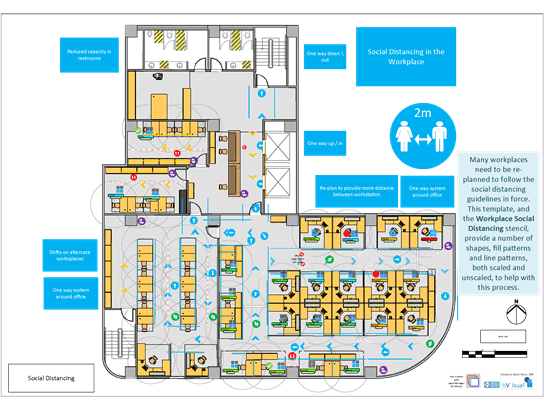
Nilalaman para sa pagpaplano ng paglayo ng panlipunan sa lugar ng pinagtatrabahuhan
Maraming mga lugar ng trabaho ang kailangang planuhin muli upang sundin ang mga alituntunin sa paglayo ng panlipunan na may bisa. Ang bagong template ng Visio na ito, at ang stencil ng Workplace Social Distancing, ay nagbibigay ng isang bilang ng mga hugis, punan ang mga pattern at mga pattern ng linya, parehong naka-scale at hindi naka-scale, upang makatulong sa prosesong ito.
/support.content.office.net/en-us/media/5196d200-93e0-4ff6-8087-02a7d0f3e6a9.png”>Subukan ang balangkas na istilo ng Sketched Maaari mong ibigay isang kaswal, pagguhit ng kamay ng pagtingin sa mga hugis sa iyong mga pagtatanghal na may balangkas na istilo ng Sketched.
Subukan ang mga pagpipilian na Curved, Freehand, o Scribble sa ilalim ng Format na Hugis> Linya> Naka-istilong istilo.
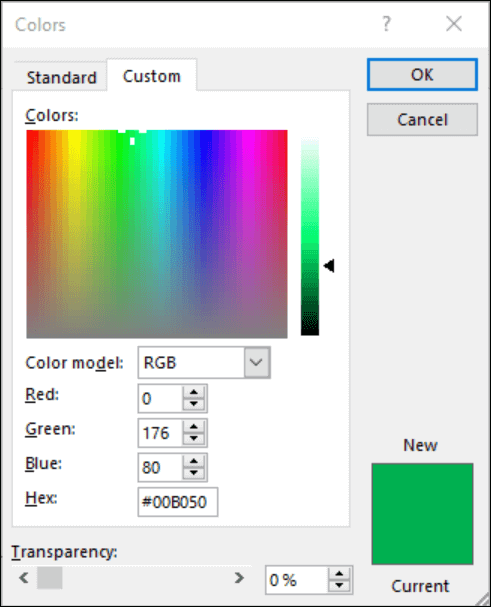
Piliin ang perpektong kulay
Batay sa ang iyong puna, nagdagdag kami ng isang bagong patlang ng pag-input sa dialog ng Mga Kulay para sa mga halagang kulay ng Hex. Ngayon hindi mo gugugolin ang oras sa pag-convert ng mga halaga ng kulay ng Hex sa mga halagang RGB.
Para sa anumang pag-aari kung saan maaari mong tukuyin ang isang kulay, maaari mo na ngayong ipasok ang isang halaga ng kulay na Hex sa kahon ng Hex, halimbawa, # 0F4C81 o 444.
Pinagmulan: Microsoft
